
Antes de mais nada, muita gente se depara com o pequeno ponto de exclamação amarelo numa célula. Portanto, isso se trata de uma fórmula inconsistente no Excel:
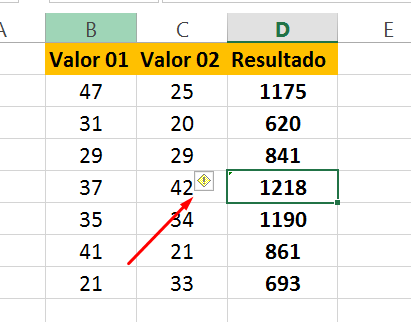
Mas a pergunta é: como corrigir uma fórmula inconsistente no Excel?
2 Forma de Como Corrigir uma Fórmula Inconsistente no Excel
Primeiramente vamos entender o que significa isto.
Isso se trata de um “erro” e neste momento o Excel quer nos mostrar que a fórmula na célula não corresponde ao padrão das fórmulas próximas a ela.
Fórmula Inconsistente no Excel – Correção 1
Antes de tudo, clique na guia Fórmulas e em seguida em Mostrar Fórmulas para que possamos analisar:
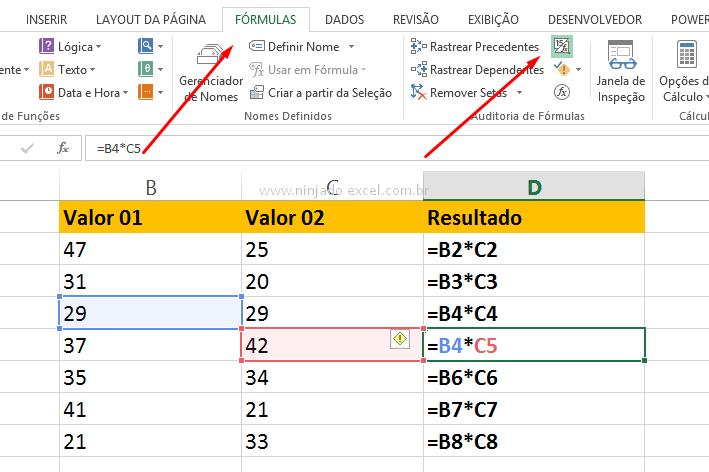
Em seguida, clique em outra célula e compare as duas para verificar a incompatibilidade e corrija caso não tenha sido proposital:
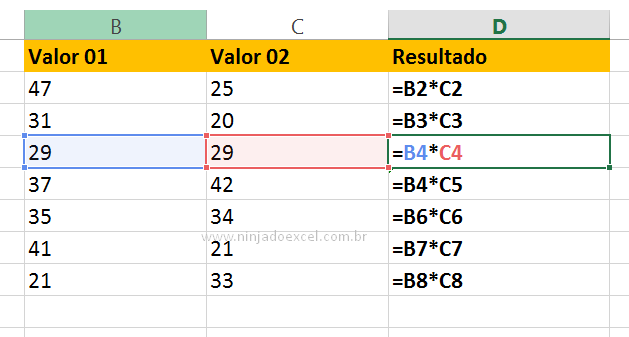
Ao concluir, clique novamente em Mostrar Fórmulas para que possa ver os resultados.
Cadastre seu email aqui no blog para receber em primeira mão todas as novidades, posts e videoaulas que postarmos.
Receber conteúdos de Excel
Preencha abaixo para receber conteúdos avançados de Excel.
Fique tranquilo, seu e-mail está completamente SEGURO conosco!
É muito importante que você me adicione na sua lista de contatos, para que os próximos emails não caiam no SPAM. Adicione este email: [email protected]
Fórmula Inconsistente no Excel – Correção 2
Outra maneira bem simples que temos para corrigir tal erro é clicando na célula e logo depois no ponto de exclamação. Sendo assim, com as opções disponíveis escolha Copiar fórmula de cima:
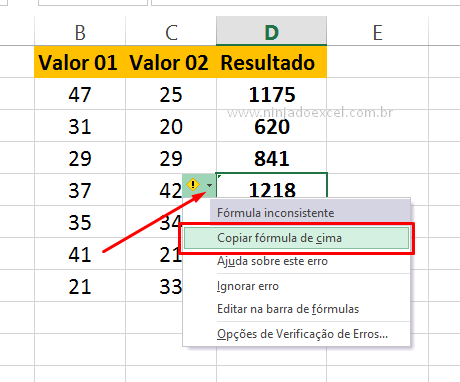
Portanto, ao fazer isso o Excel observa a lógica usada na célula de cima e replica para tal célula, porém, é bom lembrar que esta correção se dá para casos não propositais. Caso seu objetivo seja realmente este, por mais que o Excel não entenda, você pode optar por ignorar o erro:
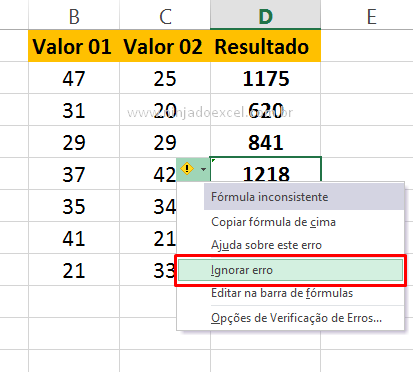
Gostou dessa dica?
Por fim, deixe seu comentário sobre o assunto.
Quer aprender Excel do Básico ao Avançado passando por Dashboard? Clique na imagem abaixo:
Posts Relacionados a Excel:



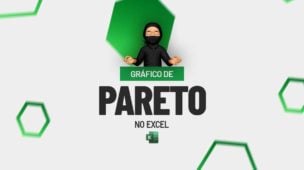





![capa Resumo semanal [julho] resumo de excel](https://ninjadoexcel.com.br/wp-content/uploads/2020/07/capa-Resumo-semanal-julho-304x170.jpg)




